表单设计的九个基本法则
在表单设计中,我们需要注意哪些内容呢?
表单是承载信息和展示信息的重要途径,因此我们在设计的时候要注意很多事情。
首先我们要知道表单的组成:
- 标签
- 帮助文字
- 输入框
- 报错提示。
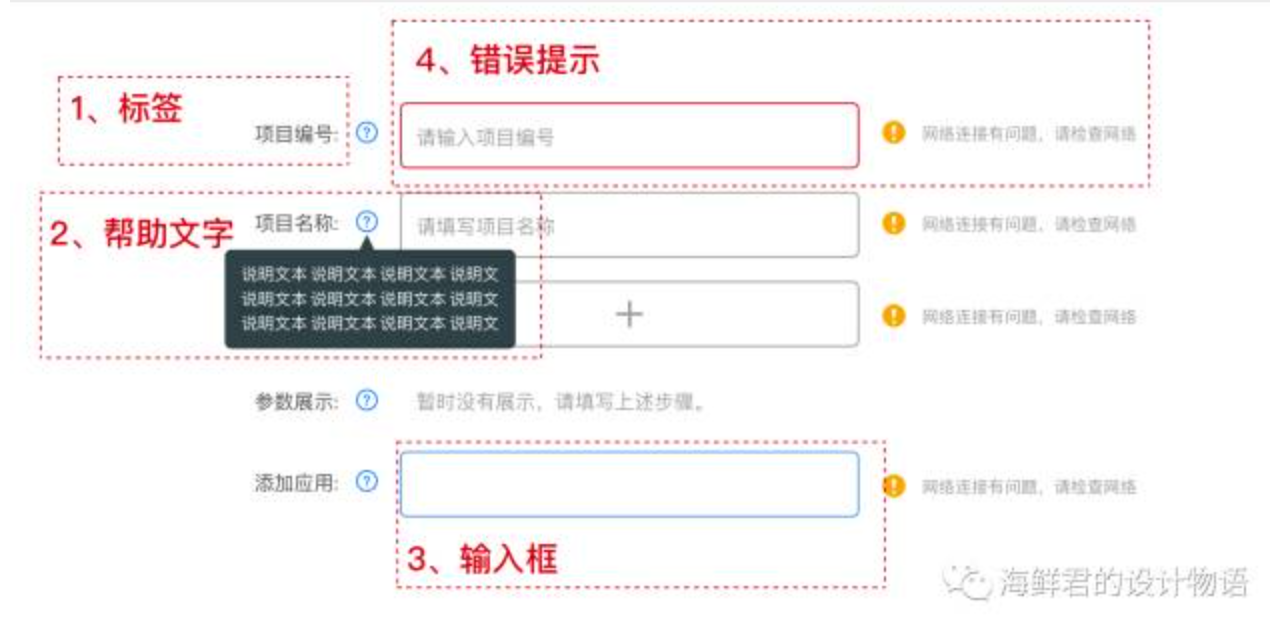
那我我们在设计的过程中 到底要注意哪些事情呢?
1、布局上
我们尽量采用单列进行展示,建议这样做的原因 一是能够方便用户进行浏览和输入,二是因为这样布局,能够进行响应式的开发,减少了成本 。但是其自身也存在着缺点,当需要输入的条件过多时,用户需要拖动鼠标进行查看与填写。
2、标签的设计
标签的位置主要分成三种:左标签、顶标签、和内标签(图一、图二、图三、)。而关于是否要有必填和选填的存在,个人认为,选填是否存在是可以被考究的。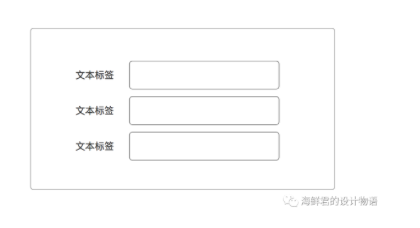
左标签 是目前比价主流的排布方式,主要适用于web端,建议将标签靠左对齐,因为不仅在界面上会显得比较争气划一,在用户对信息的提取和响应也会效率大大提高。但是它存在着一个比较尴尬的问题,也就是空间的占用上,用于web倒也没有什么问题,但是当如果用于移动端,则会出现需要左右滑动,信息填写被覆盖等问题。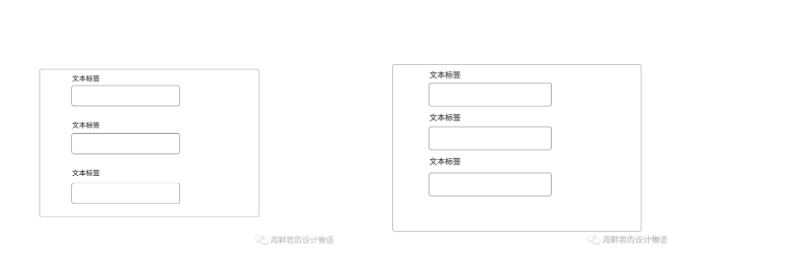
顶部标签 很好的解决了左标签的尴尬处境,但是自身也存在着问题,也就是当需要填写较多信息的时候,出现滚动的场景几率也就相对较大。 这里要注意的是在使用顶部标签的时候,我们要注意输入框与输入框之间的距离(如右图)。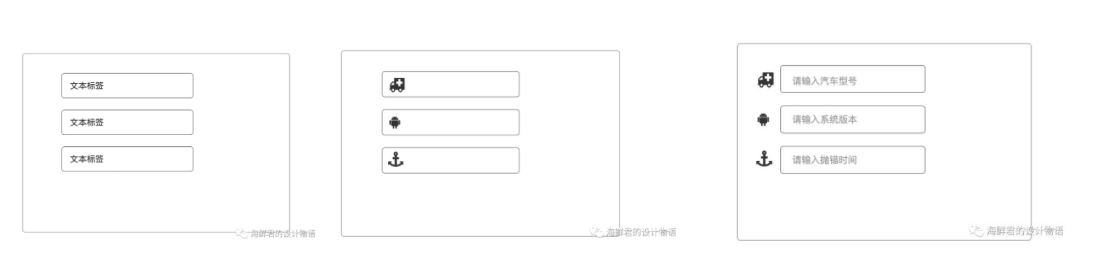
将标签放进输入框中 是一个很好的解决方式,但是随之而来的还有,当我填写信息的时候,输入框任何指示信息也没有,会让用户产生困惑的心里,那我们要如何解决呢:如上图,我们可以将图标放入输入框中或者放在左侧。
3、帮助性信息
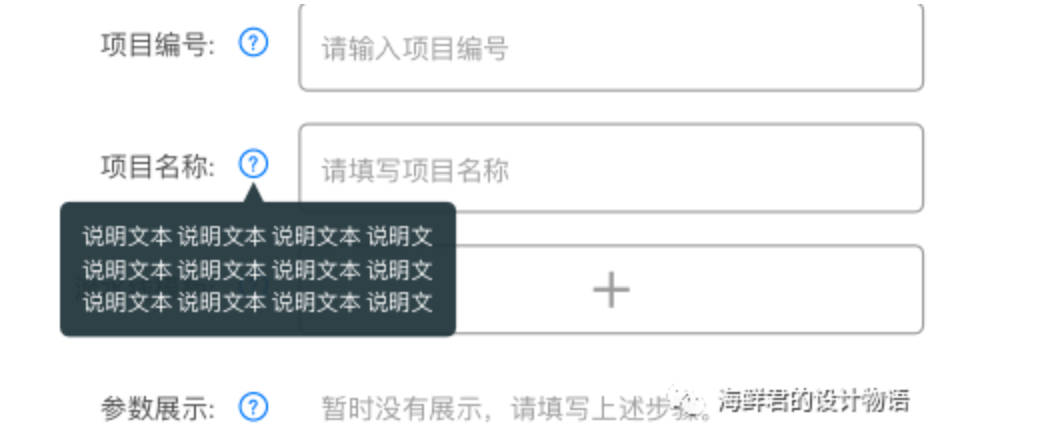
帮助性文字的展示一般采用气泡框进行提示(也有会先将一些提示性文字放在页面的顶端,但是这个要取决于文案的内容多少,以及重要程度。)气泡框提示的内容要求简洁易懂,鼠标放上去则迅速展开提示内容,鼠标移开则消失,注意:展开的时候不宜挡住当前输入区域,这么做的原因是让用户知道我处于什么地方,我在针对什么。
4、输入框的设计
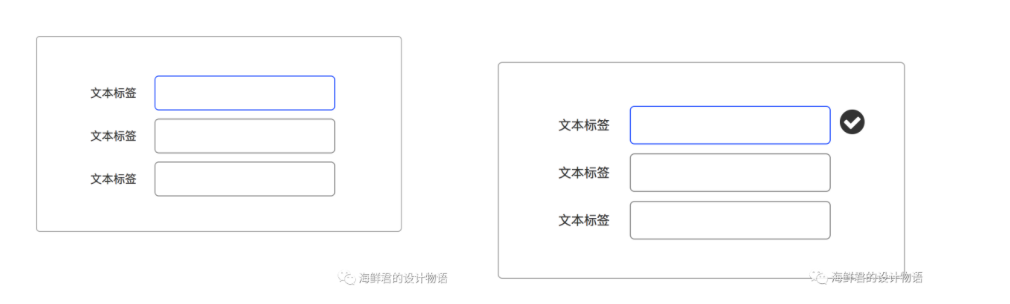
在进行信息录入的过程中,我们要保持输入框的独特性(录入前、录入中、录入后):录入前和输入中 我们要使输入框高亮、沉浸、悬浮、等方法,让用户只专注于当前的录入,录入后要给出反馈,是录入失败还是录入成功,当然这个要根据产品的特点,来进行控制。
5、报错提示

如上图,报错提示有很多种,要根据不同场景选择不同的报错提示,假如只是针对单个输入框的判断,则仅需在当前状态进行报错,文字提示和输入框颜色、样式、变化都可以。
但是如果是重大操作结果报错,我们还是优先选择用模态框的方式进行报错,这样的好处是能更好的提醒用户错误的结果,也能中断用户的操作,让用户专心思考和检查之前的信息。
6、自动配置。
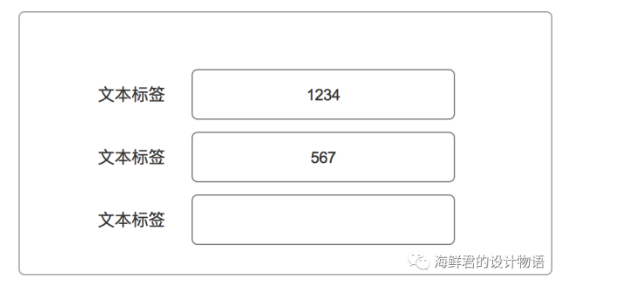
我们在设计的过程中,要尽量减少用户的输入次数,有些信息,我们可以通过自动补全,或者提供默认值等方式减少用户的输入时间,毕竟用户输入信息只是一个过程。
7、尺寸和录入量、格式
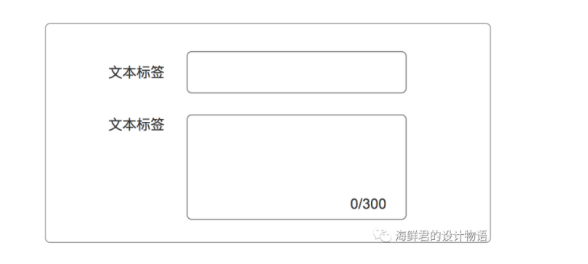
很多数据已经证明根据内容作出适当的尺寸,能够大幅减少用户的不确定性,以及一些特定的信息(手机、银行卡等)采用特定的录入格式都会让用户的体检更加良好。
8、录入信息的分组
将同类信息进行分组,这样即使是很多的信息叠加在一起,用户在输入上的心理压力也会大大减小。
9、提高反馈报错和帮助信息的可见度
但用户在输入信息的过程中,当遇到磕绊或者提示时,证明用户正处在迷茫的状态,这时候表达要发挥它的易操作、易理解、以及可见性,来进行指导用户走出迷茫。
总结:好的表单设计,在使用上是高效的,友好的,体验统一的。因此在设计的初期,要对录入信息进行一个充分的了解,这样你的稿子才不会一审再审。
作者:秦东源,个人公众号:海鲜君的设计物语
关键字:表单设计, 输入, 录入, 标签
版权声明
本文来自互联网用户投稿,文章观点仅代表作者本人,不代表本站立场。本站仅提供信息存储空间服务,不拥有所有权,不承担相关法律责任。如若转载,请注明出处。如若内容有涉嫌抄袭侵权/违法违规/事实不符,请点击 举报 进行投诉反馈!
